Группы можно просматривать в формате неструктурированного списка, списка с группировкой по действующим хранилищам, доступным данной группе, или списка с группировкой по действующим ролям.
- Выберите «Сервис»
 «Управление»
«Управление»  «Глобальные параметры».
«Глобальные параметры».
- Выберите вкладку «Безопасность» в диалоговом окне «Глобальные параметры».
- Нажмите «Упр. доступом».
- В диалоговом окне «Управление пользователями и группами» перейдите на вкладку «Группы». Группы можно просмотреть тремя способами.
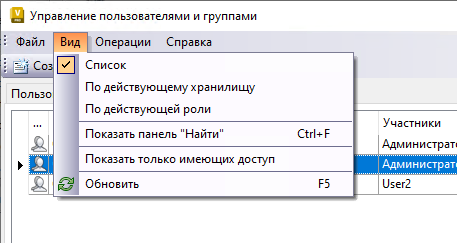
- Выберите вкладку «Вид»
 «Список» для просмотра групп в виде неструктурированного списка.
«Список» для просмотра групп в виде неструктурированного списка.
- Выберите «Вид
 По действующему хранилищу», чтобы просмотреть группы в виде списка с группировкой по хранилищам (включая все хранилища, непосредственно назначенные группе, а также наследуемые ей).
По действующему хранилищу», чтобы просмотреть группы в виде списка с группировкой по хранилищам (включая все хранилища, непосредственно назначенные группе, а также наследуемые ей).
- Выберите «Вид
 По действующей роли», чтобы просмотреть группы в виде списка с группировкой по ролям (включая все роли, непосредственно назначенные группе, а также наследуемые ей).
По действующей роли», чтобы просмотреть группы в виде списка с группировкой по ролям (включая все роли, непосредственно назначенные группе, а также наследуемые ей).
- Выберите вкладку «Вид»
- Установите или снимите флажок (вкладка «Вид»
 «Показать только имеющих доступ»), чтобы скрыть или отобразить отключенные группы.
«Показать только имеющих доступ»), чтобы скрыть или отобразить отключенные группы.
Вы также можете просмотреть количество выбранных групп и общее количество групп, отображаемое в нижней части диалогового окна «Управление пользователями и группами».
Адаптация вида
Можно адаптировать вид таблицы, добавляя и удаляя столбцы. Адаптация вида позволяет значительно улучшить управление группами в соответствии с вашими требованиями.
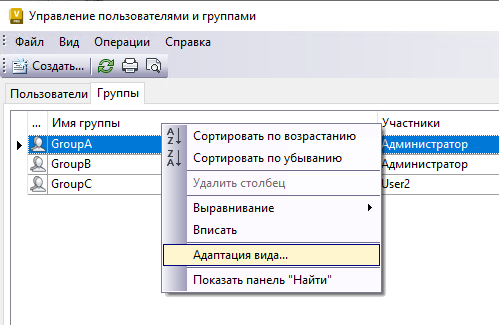
Чтобы открыть диалоговое окно «Адаптация вида», щелкните правой кнопкой мыши заголовок столбца и выберите «Адаптация вида». Щелкните «Поля», чтобы указать, какие столбцы и поля будут отображаться на виде. Кроме того, можно также указать, будут ли отображаться линии сетки или следует ли включить автоматическое изменение размера столбца. Для этого нажмите кнопку «Другие настройки» в диалоговом окне «Адаптация вида». Нажмите кнопку «Сброс», чтобы восстановить настройки вида по умолчанию. Дополнительные сведения см. в разделе Адаптация вида.